电脑输入法不能切换怎么解决
1、点击“开始”菜单,进入“控制面板”。

2、选择“时钟、语言和区域”进入。
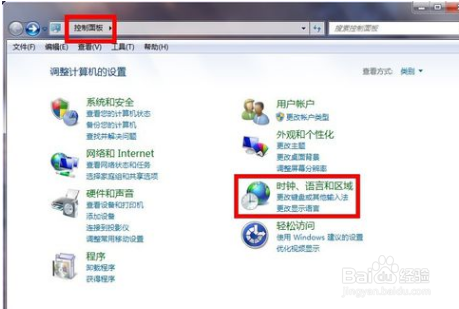
3、在“时钟、语言和区域”选择“更改键盘或其它输入法”
4、在“时钟、语言和区域”选择“更改键盘或其它输入法”
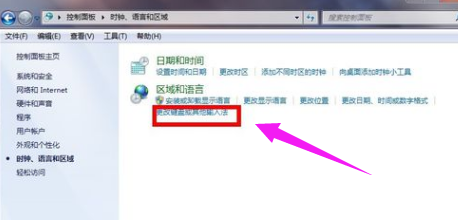
5、在区域语言选项卡选择“键盘和语言”,在键盘和语言选项卡中选择“更改键盘”
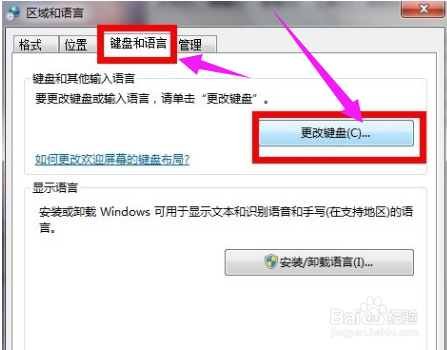
6、进入“文本服务和输入语言”选项卡,在语言栏选择“停靠于任务栏”或“悬浮于桌面上”都可以。

7、正常的输入法悬浮于桌面的效果
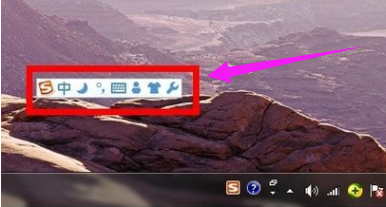
8、或停靠于任务栏
9、如果上述步骤操作不行,
点击“开始”,在输入框输入regedit,点击列表上面的regedit.exe。
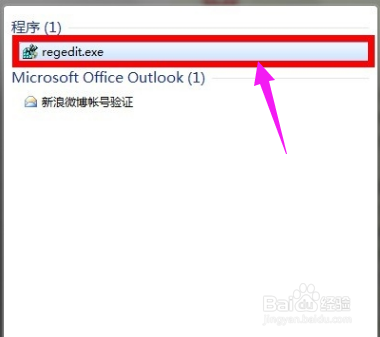
10、依次选择“HKEY_USERS\.DEFAULT\Control Panel\Input Method”,右边窗口中的 “Show Status”点击右键然后点“修改”,将数据数值栏修改为“1”(“0”为不显示输入法,“1”为显示输入法),注销系统或重启
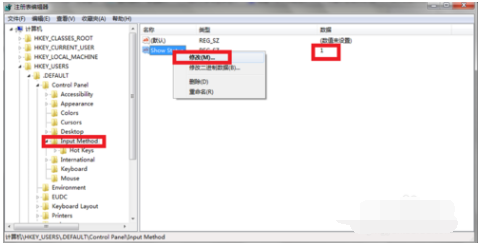
11、如果是win XP系统,参考1-3步骤,
控制面板-区域和语言选项-语言-详细信息-高级将“关闭高级文字服务”复选框的勾去掉。
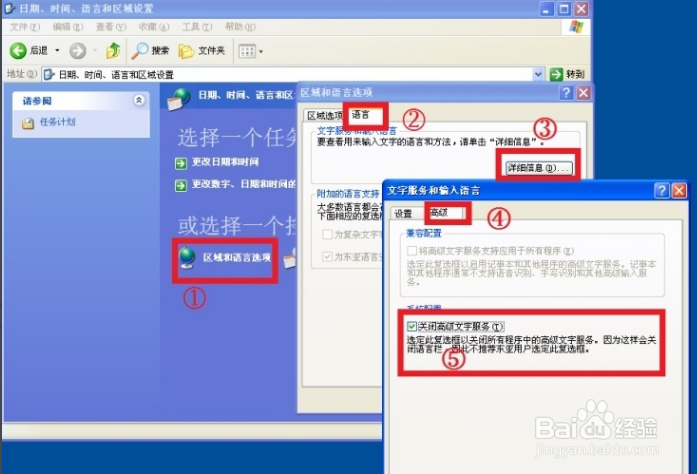
12、同样如果是win XP系统,
输入法丢失了,可按下图步骤添加你所需要的输入法!
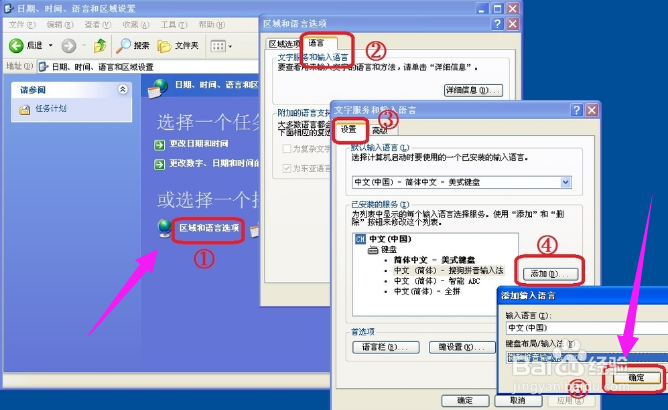
声明:本网站引用、摘录或转载内容仅供网站访问者交流或参考,不代表本站立场,如存在版权或非法内容,请联系站长删除,联系邮箱:site.kefu@qq.com。
阅读量:39
阅读量:125
阅读量:143
阅读量:152
阅读量:94